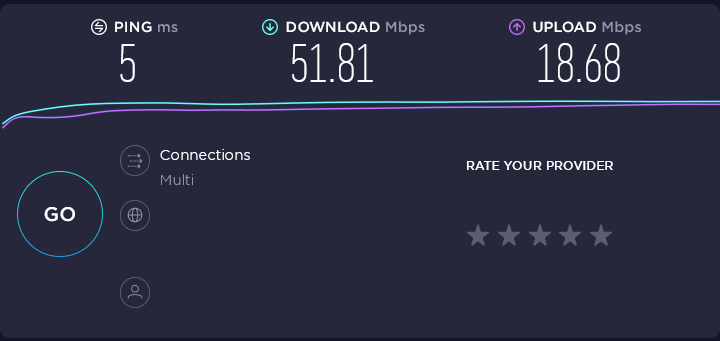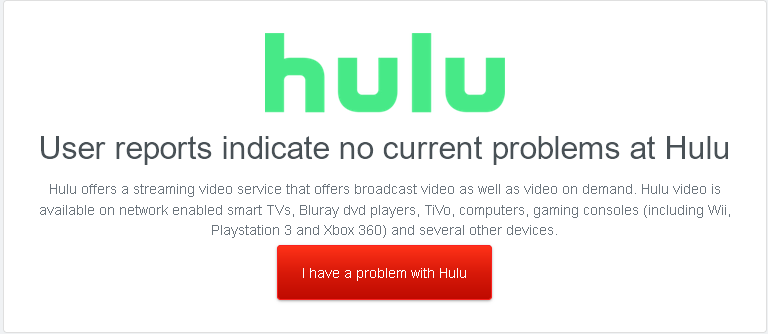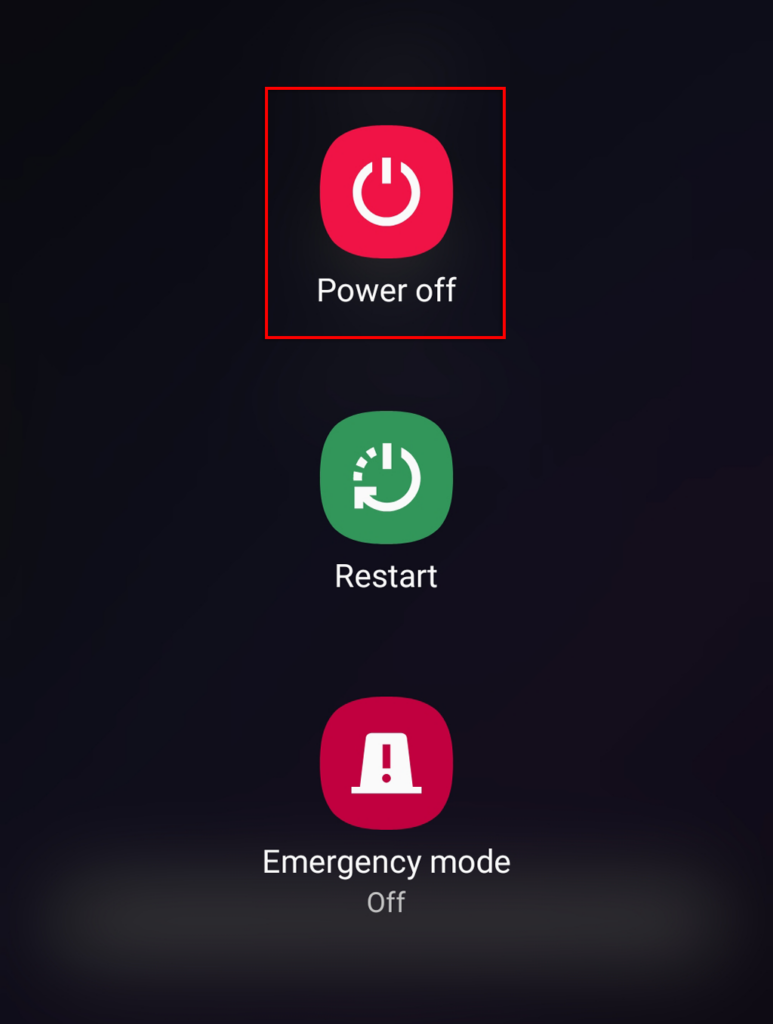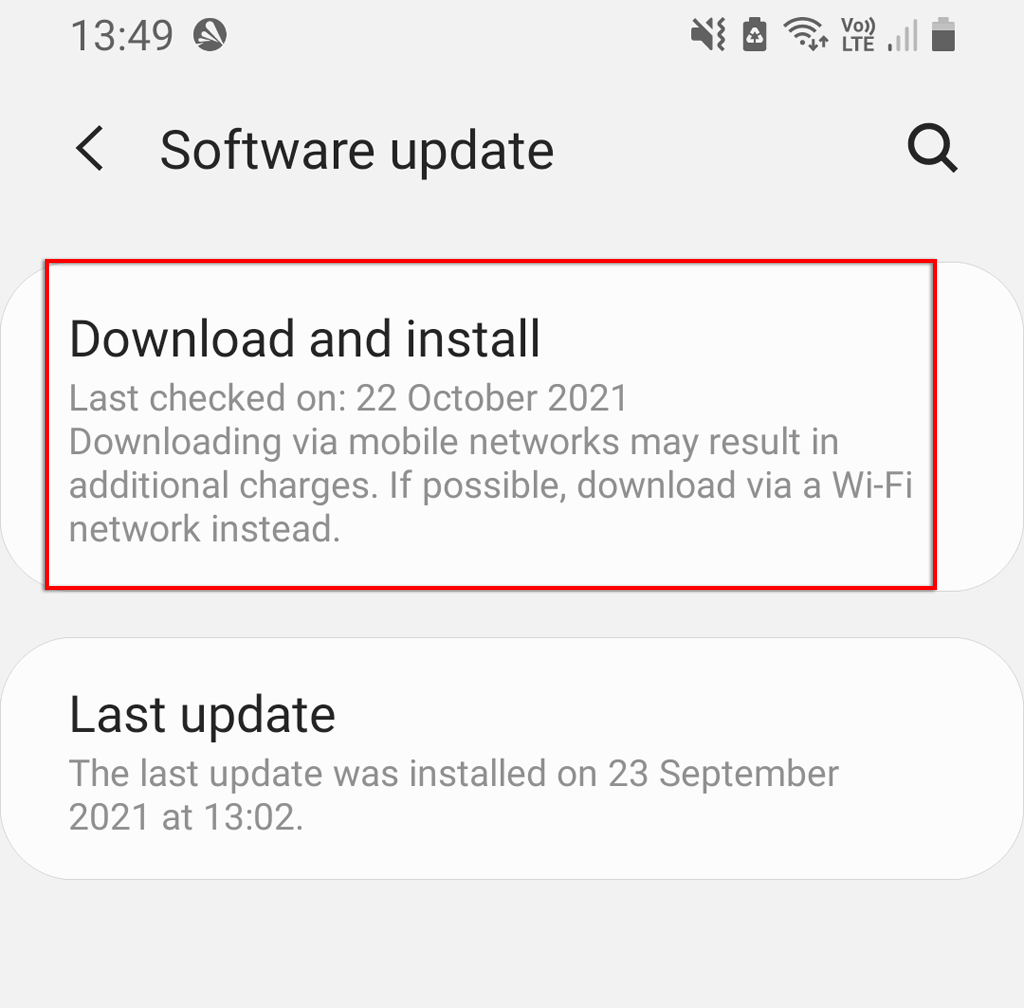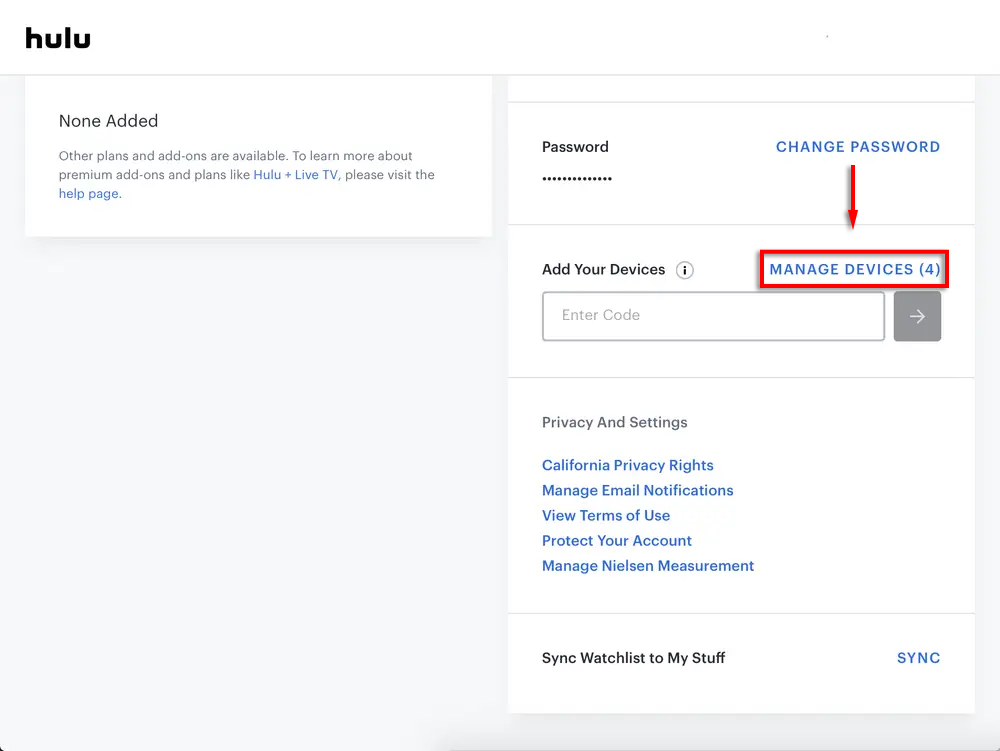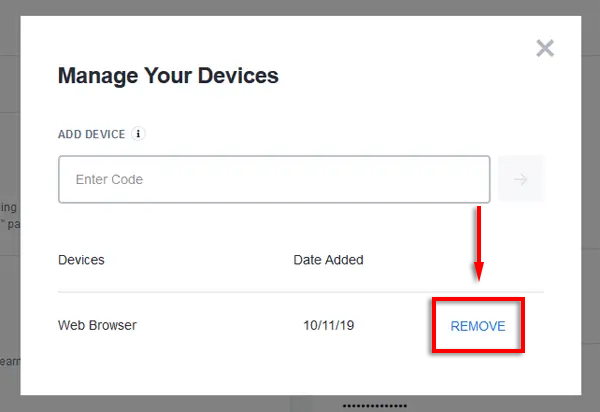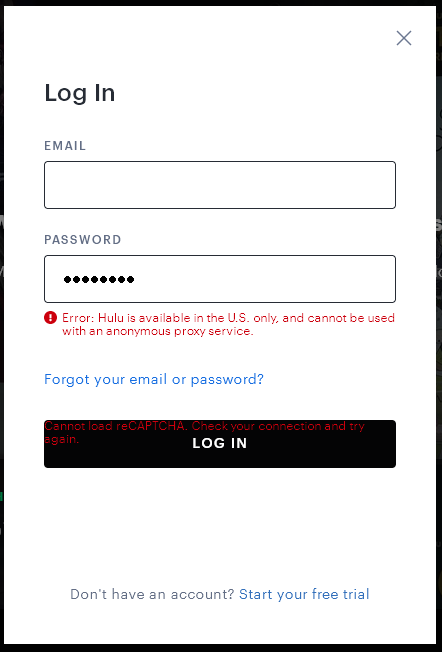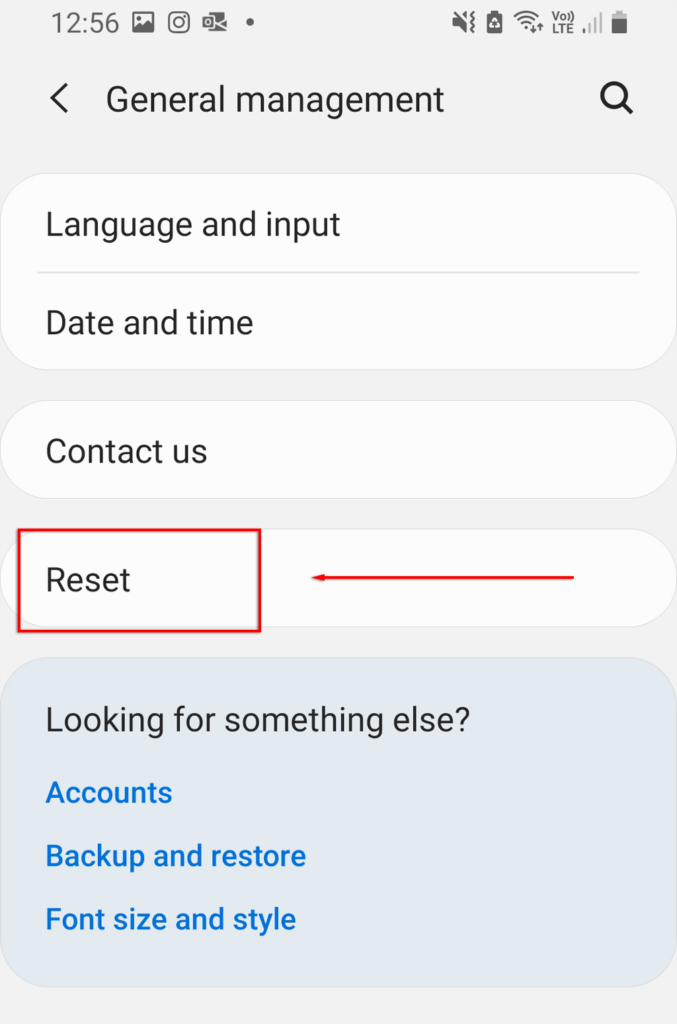Няма нищо по-лошо от това най-накрая да се приберете у дома, да седнете да гледате шоу и да разберете, че Hulu не работи. Точно като други онлайн услуги, има няколко причини, поради които Hulu може да спре да работи. За щастие има много решения.
В тази статия ще разгледаме корекциите на много от често срещаните проблеми, които тормозят Hulu. Нашите решения ще покрият всички Hulu-съвместими устройства, така че опитайте всяка стъпка в ред и пропуснете всички, които не се отнасят за вашето конкретно устройство. Ще започнем с най-вероятните поправки и ще се насочим към конкретни кодове за грешки.

1. Проверете вашата интернет връзка
Най-честите причини Hulu да не работи включват проблеми с интернет връзката, софтуерни проблеми и прекъсвания на услугата Hulu. Първото нещо, което трябва да направите, е да проверите дали вашият интернет работи и дали достигате препоръчаните скорости за поточно предаване.
Отидете на уебсайт за проверка на скоростта като Ookla . Изберете Go и изчакайте да видите вашата интернет скорост. Hulu препоръчва скорост на изтегляне от минимум 3 Mbps за стандартна разделителна способност до 16 Mbps за ултрависока разделителна способност.
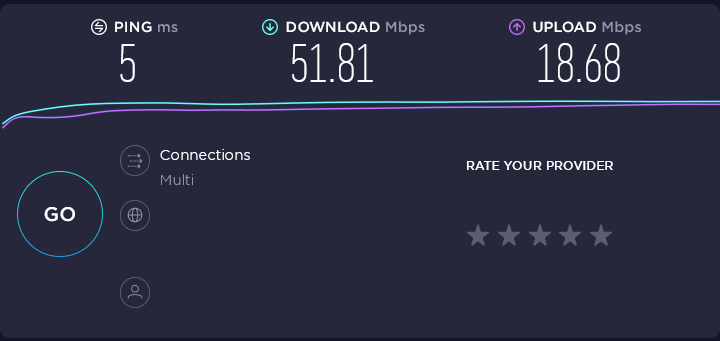
Ако имате проблеми с интернет, има няколко неща, които можете да направите, за да подобрите връзката си в зависимост от вашето устройство.
2. Hulu не работи ли?
Следващото нещо, което трябва да направите, е да проверите дали самият Hulu не работи.
За да проверите, можете да отидете на уебсайт като Down Detector или Is It Down Right Now . Тези уебсайтове разчитат на потребителски доклади, за да посочат проблеми с много услуги, включително Hulu. Ако няколко души са имали скорошни проблеми, вероятно самата услуга Hulu е погрешна.
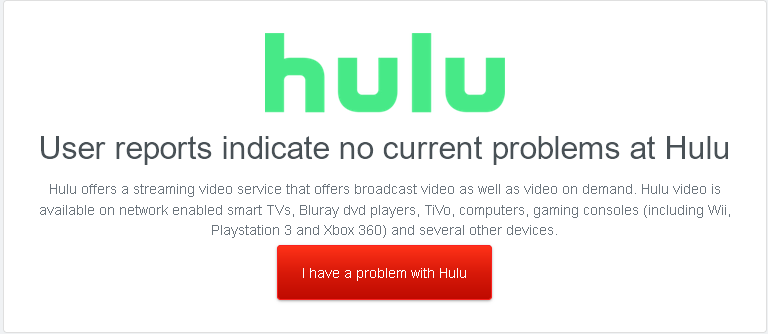
Като алтернатива можете да се насочите направо към акаунта на Hulu в Twitter и да видите дали са докладвали за проблеми или прекъсвания.
За да изолирате проблема, можете да опитате да предавате Hulu на друго устройство. Ако друго устройство може да предава поточно от Hulu без проблеми, тогава вероятно оригиналното устройство има проблеми.
3. Нулирайте приложението Hulu
Ако Hulu не работи и вашият интернет е наред, проблемът вероятно е във вашето приложение. Рестартирането на приложението понякога може да поправи остатъчните грешки, така че започнете, като опитате това.
Ако не можете да затворите приложението директно (например на смарт телевизор), преминете към следващия раздел.
4. Рестартирайте вашето устройство
Рестартирането на устройството, което използвате за поточно предаване, е следващото нещо, което трябва да опитате. Рестартирането помага за изчистване на временни файлове и може да коригира много разочароващи грешки. Изключете устройството за 30 секунди и след това го включете отново.
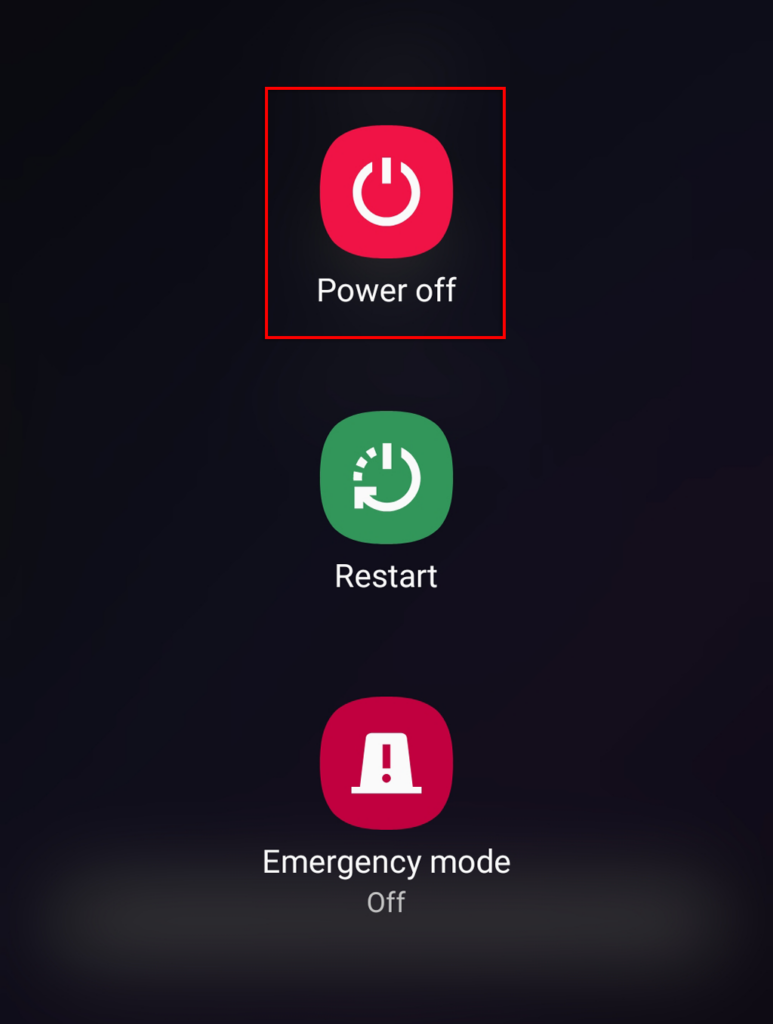
5. Актуализирайте или преинсталирайте приложението
Ако стриймвате чрез приложението Hulu, следващата стъпка е да проверите дали то е напълно актуално. Това ще зависи от устройството, което използвате. Ако приложението го изисква, ще видите опция за актуализиране.
Освен това локално съхраняваните данни може да се повредят с течение на времето и да попречат на приложението да функционира правилно. В този случай можете да опитате да преинсталирате напълно приложението Hulu.
6. Актуализирайте вашето устройство
Може да възникнат проблеми, ако устройството ви не е напълно актуализирано. Те обикновено се случват, след като приложението Hulu се актуализира и вече не е съвместимо с по-старата версия на вашето устройство. За да коригирате това, просто актуализирайте устройството си до най-новата версия.
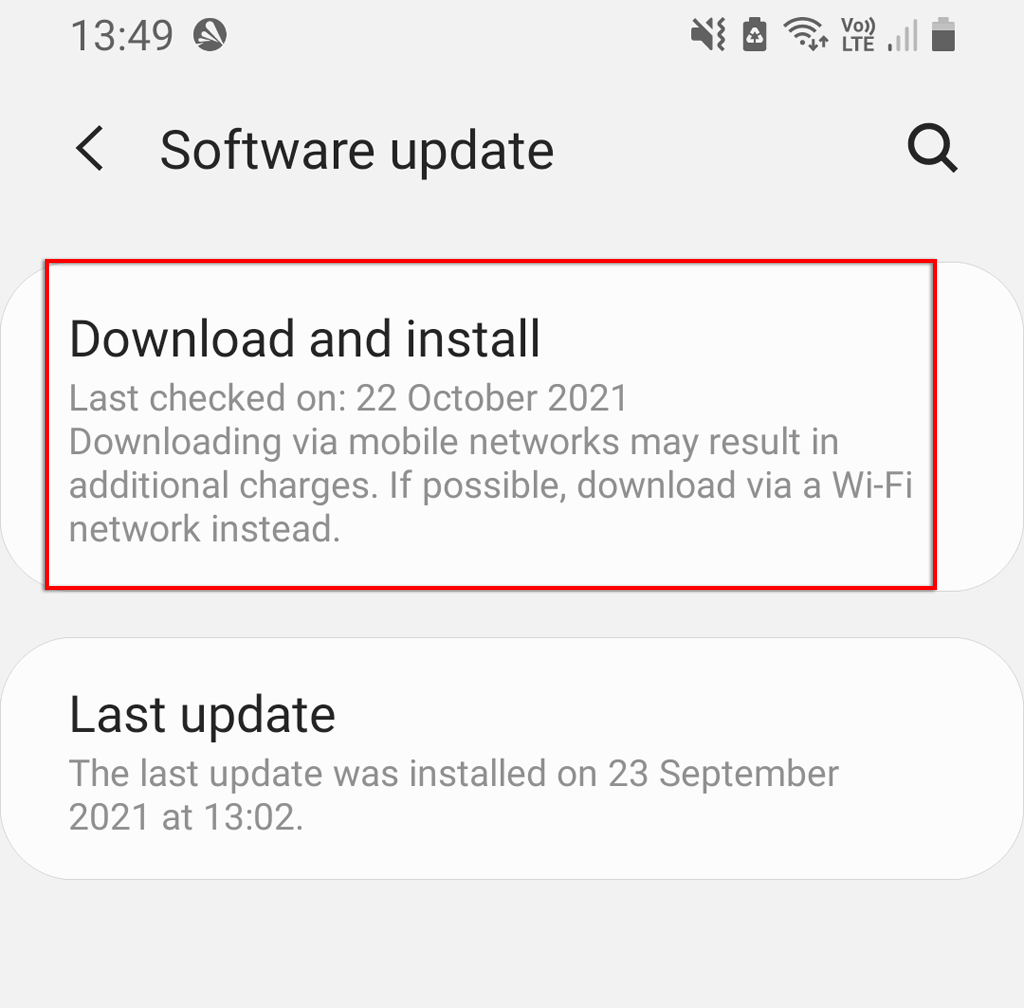
7. Кодове за грешки на Hulu
Повечето проблеми с Hulu могат да бъдат коригирани с решенията по-горе. Въпреки това, специфични кодове за грешки на Hulu могат да помогнат да стесните какъв е проблемът и как да го коригирате. Най-често ще срещнете кодове за грешка на Hulu 3, 5, 16, 400, 500, 5003, грешката на защитеното съдържание на Hulu и грешките на HDCP.
Код на грешка на Hulu 3 и 5
Кодове за грешка 3 и 5 възникват, когато Hulu не може да зареди видеоклип и обикновено се причиняват от проблеми с интернет връзката. Проверете вашата интернет връзка и се уверете, че вашето приложение и устройство са напълно актуализирани.
Код на грешка на Hulu 500
Тази грешка най-често се свързва с уебсайта на Hulu. Всичко, което можете да направите, за да коригирате грешка с код 500, е да опресните страницата (или да рестартирате приложението, ако се появи там).
Код на грешка на Hulu 400
Кодът за грешка 400 вероятно е причинен от проблеми с информацията за вашия акаунт или проблеми с вашата интернет връзка. За да коригирате тази грешка, първо проверете отново вашата интернет връзка . Ако всичко е наред, преинсталирайте приложението Hulu и грешката трябва да бъде коригирана.
Ако не, може да се наложи да премахнете акаунта си от устройството, след което да го добавите отново. Да го направя:
- Отидете на уебсайта на Hulu и влезте.
- Изберете името си в горния десен ъгъл, след което щракнете върху Акаунт .
- Изберете УПРАВЛЕНИЕ НА УСТРОЙСТВА .
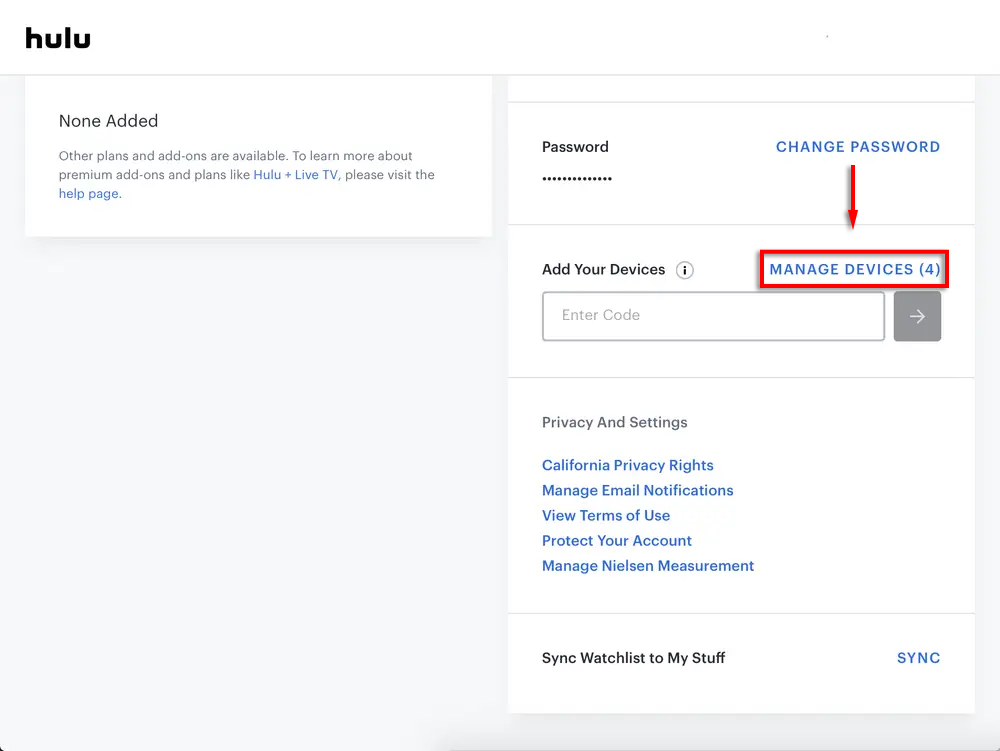
- Намерете устройството, което ви дава код за грешка 400 и изберете ПРЕМАХВАНЕ .
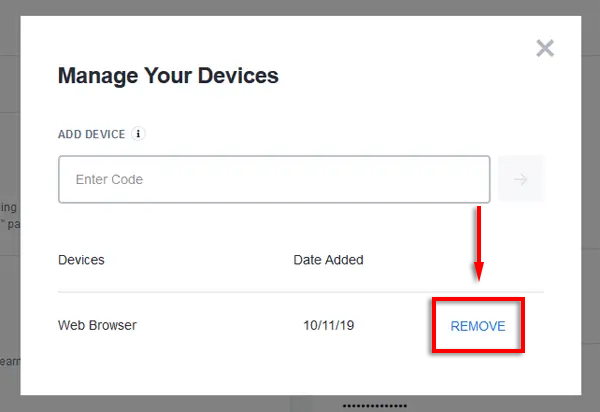
- Накрая инсталирайте отново приложението Hulu и влезте.
Код на грешка на Hulu 16
Кодът за грешка 16 се отнася до грешка в невалиден регион. Това означава, че или се опитвате да получите достъп до видеоклип, който не е наличен във вашия регион, или Hulu неправилно смята, че използвате виртуална частна мрежа (VPN) или прокси за достъп до тяхната услуга. Ако все пак използвате VPN или прокси услуга, опитайте да я изключите, за да видите дали кодът за грешка продължава.
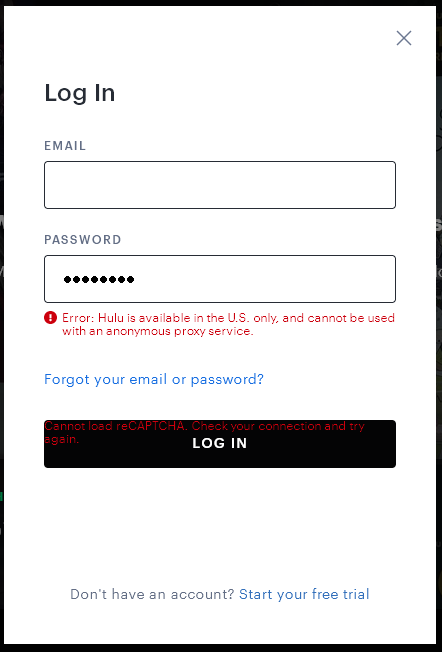
Ако това не работи, опитайте да се свържете с друга Wi-Fi мрежа или да използвате клетъчните си данни. Ако това реши проблема, вероятно първоначалната ви връзка използва прозрачен прокси. Можете да изключите това чрез настройките на вашия рутер.
Код на грешка на Hulu 5003
Този код се отнася до грешка при възпроизвеждане и показва, че проблемът е във вашето устройство или приложение. Опитайте да актуализирате приложението и устройството си или да преинсталирате приложението изцяло. Някои потребители съобщават, че трябва да възстановят фабричните настройки на телефоните си, когато срещнат този код за грешка.
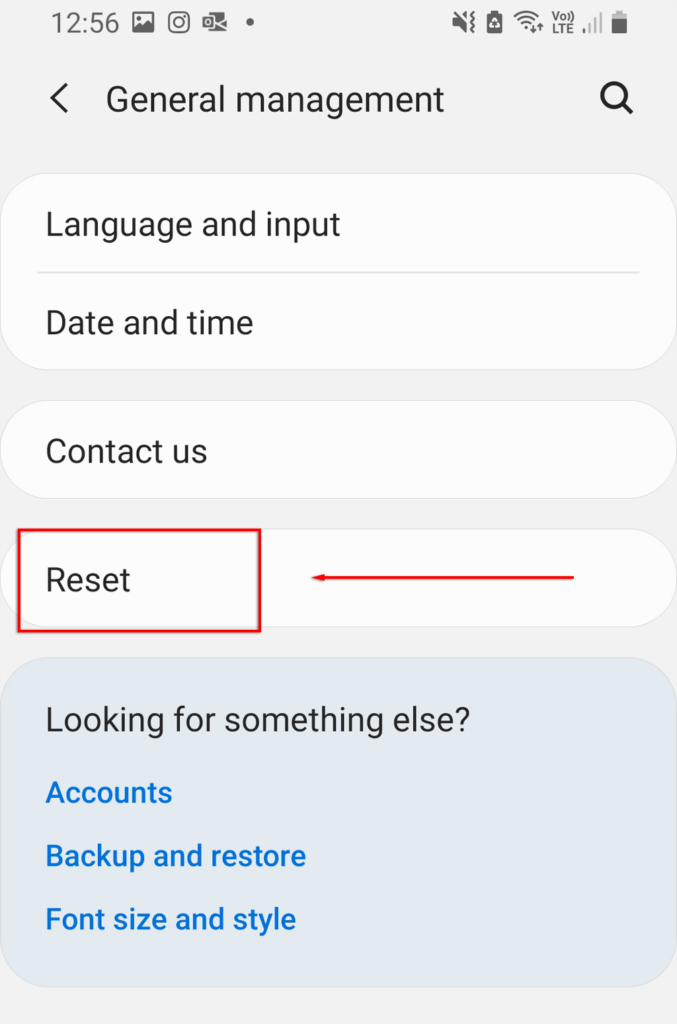
Грешки в защитеното съдържание на Hulu
Грешките за защитено съдържание включват кодове 0326, 2203, 3307, 3321, 3323, 3335 и 3343. Тези грешки могат да бъдат причинени от грешки или проблеми, но обикновено са резултат от опит за гледане на защитено съдържание на устройство, което не предлага поддръжка за него.
Най-честата причина за тези грешки е, когато вашият монитор е свързан чрез VGA кабел, а не чрез HDMI кабел. Свържете го отново с помощта на HDMI кабел или използвайте друг монитор и опитайте отново.

Понякога използването на двойни монитори може да причини този проблем. Уверете се, че и двата монитора са свързани чрез HDMI или опитайте да деактивирате един от мониторите, докато гледате Hulu, за да коригирате тази грешка.
Грешки на Hulu HDCP
Грешките при защита на цифрово съдържание с висока честотна лента (HDCP) са свързани с антипиратската технология, вградена в приложението Hulu.
Обикновено HDCP грешките могат да бъдат коригирани чрез изваждане на вашия HDMI кабел, изключване на вашето стрийминг устройство, след което свържете отново кабела и включите отново устройството. Ако това не успее, може да има проблем с вашия HDMI кабел. Опитайте друг кабел, телевизор или монитор, за да изолирате проблема.
Време за релакс
Проблемите с услугите за стрийминг могат да бъдат разочароващи и изглежда, че винаги се случват веднага щом новата серия бъде пусната. Но се надяваме, че Hulu отново работи, така че най-накрая можете да седнете и да се отпуснете.
Ако знаете за корекции, които не са изброени в тази статия, уведомете ни в коментарите по-долу!